הקלטת מסך היא כלי חיוני עבור משתמשי Windows שרוצים ללכוד ולשתף את הפעילויות שלהם על המסך. בין אם אתה גיימר, יוצר תוכן או מורה, מקליט מסך יכול לעזור לך ליצור סרטונים מרתקים שמציגים את הכישורים או הידע שלך. ב-Windows, יש תכונה שבה אתה יכול להקליט פעילות מסך בעת פתרון בעיות. פונקציה זו היא מקליט צעדים. עם זאת, יישום זה אינו זמין יותר עבור גרסאות חדשות יותר של מחשבי Windows PC.
קיימות מספר חלופות הקלטה זמינות עבור Windows, כל אחת עם סט תכונות והטבות משלה. אפליקציות ופלטפורמות אלו הן בחירה פופולרית למתחילים ולמומחים כאחד, הודות לאופיים ולגמישות שלהם. אתה יכול לבדוק את עשרת הרשומים מקליט צעדים עבור מחשב Windows שלך במאמר זה.
חלק 1. מקליט מסך 10 השלבים הטוב ביותר
1. מקליט מסך AVAide
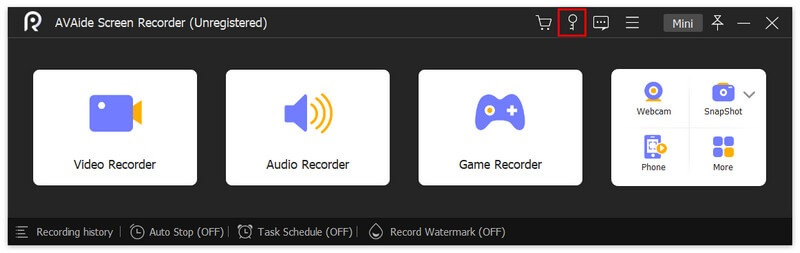
כשזה מגיע ללכידת פעילות מסך, מקליט מסך AVAide הוא כלי שצריך להתקין במכשיר שלך. אתה יכול לצלם סרטוני משחק, פעילות מסך, מדריכי וידאו, הדגמות וסרטונים בשידור חי ללא הגבלה. הוא מציג מגוון רחב של תכונות, שאחת מהן היא מתזמן המשימות. תכונה זו מאפשרת למשתמשים ללכוד פעילות מסך בזמן שנקבע מראש. בנוסף, אם אתה צריך ללכוד פתרון בעיות במחשב Windows שלך, כלי זה גם יכול לעזור לך.
- יתרונות
- יישום זה יכול לצלם סרטוני משחק בקצב פריימים מוגדר.
- אתה יכול לבדוק את רשימת ההקלטות כדי שתוכל להציג בקלות את הסרטונים שלך.
- אפליקציה זו מכילה נגן מדיה על אופן התצוגה המקדימה.
- אין לו סימן מים בקובץ הפלט שלו.
- אתה יכול להגדיר מגבלת גודל קובץ בזמן הקלטת המחשב שלך.
- חסרונות
- אין אפשרות להקליט פעילויות במסך נעול.
2. קמטזיה
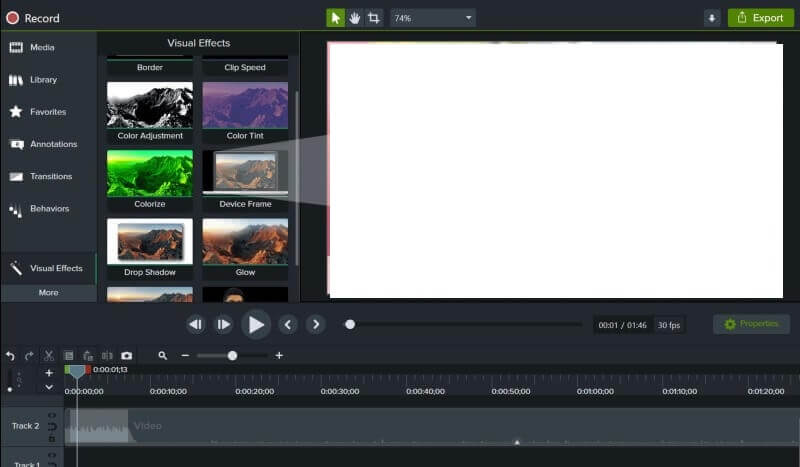
קמטזיה הוא פתרון נוסף כיצד ללכוד פעילויות מסך ושלבי פתרון בעיות כיצד לתקן את מחשב Windows שלך. זה יכול ללכוד את המסך במסך מלא, יחס רוחב-גובה מותאם אישית וחלונות או אפליקציות. זה יכול גם להקליט אודיו של המערכת ואת המיקרופון שלך, שמתאים ללכידת הדגמות והדרכות. בנוסף, זה מגיע עם תכונות עריכת וידאו כדי לשפר ולייפות את קובצי הווידאו שלך.
- יתרונות
- Camtasia מאפשרת אינטגרציה קלה עם תוכנות ופלטפורמות אחרות, כגון PowerPoint ו-YouTube.
- התוכנה מספקת מגוון אפשרויות התאמה אישית לעריכת אודיו ווידאו.
- יש לו ממשק ידידותי למשתמש, המקל על הניווט והשימוש למתחילים.
- חסרונות
- התוכנה יכולה להיות עתירת משאבים ועשויה לפעול לאט במחשבים ישנים או פחות חזקים.
- לאפליקציה יש עקומת למידה תלולה לתכונות עריכה מתקדמות יותר, שעשויות לדרוש קצת זמן ומאמץ כדי לשלוט בהן.
3. סטודיו OBS
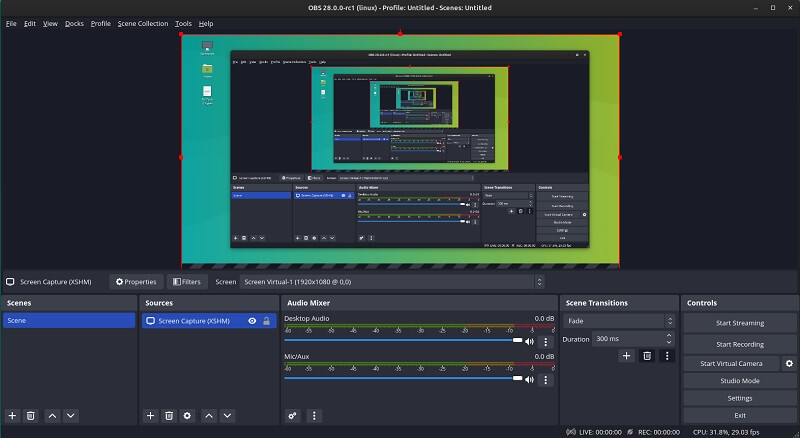
OBS Studio הוא יישום קוד פתוח שיכול ללכוד פעילויות מסך, תהליכים, סטרימינג בשידור חי ומדריכי וידאו. אתה יכול להשתמש במכשיר זה במצבים שונים. זה יכול לתמוך במספר מקורות, כולל מצלמות אינטרנט, לכידת שולחן עבודה ומיקרופונים. בנוסף, הוא מכיל ממשק משתמש המאפשר למשתמשים לנווט ולהשתמש בתהליך שלו למתחילים. מה שמייחד את הכלי הזה הוא היכולת שלו לשדר מקליט מסך בשידורים חיים ובפלטפורמות סטרימינג.
- יתרונות
- התוכנה מספקת מגוון אפשרויות התאמה אישית לעריכת אודיו ווידאו, כגון מסננים, מעברים ותיקון צבע.
- זה מאפשר עריכה בזמן אמת במהלך שידור חי.
- זה ללא תשלום.
- חסרונות
- לתוכנה אין תכונות מובנות לעריכת וידאו, והמשתמשים חייבים להסתמך על תוכנת צד שלישי לצורך עריכת פוסט-פרודקשן.
- ייתכן שיש לו פחות תכונות מתקדמות מאשר תוכנת הקלטת מסך בתשלום.
4. Snagit
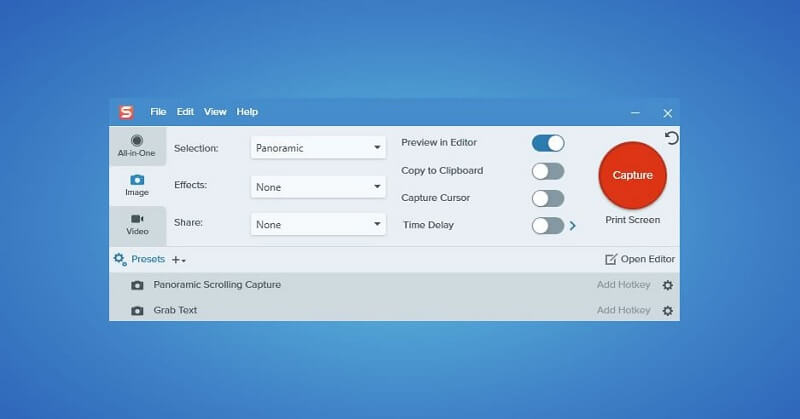
Snagit היא תוכנת צילום מסך ועריכת תמונות מפורסמת שצברה פופולריות עם השנים. אחד היתרונות המרכזיים בשימוש ב-Snagit הוא הממשק הידידותי למשתמש שלו, המאפשר למשתמשים להדריך ולהשתמש בתוכנה. בנוסף, Snagit משתלב בצורה חלקה עם אפליקציות אחרות, כולל Microsoft Office ו-Google Drive, מה שהופך אותו לכלי בעל ערך עבור אנשי מקצוע שצריכים ליצור ולשתף תוכן ויזואלי.
- יתרונות
- כלים רבי עוצמה לעריכת תמונות או תמונות המאפשרים לך להוסיף הערות, לחתוך ולשנות את גודל התמונות
- מגוון רחב של אפשרויות לכידת מסך, כולל מסך מלא וצילום אזור.
- יכולות הקלטת וידאו, כולל מצלמת אינטרנט וצילום שמע.
- תאימות בין פלטפורמות, עם גרסאות זמינות הן עבור Windows ו-Mac.
- חסרונות
- התוכנה יכולה להיות יקרה, במיוחד עבור אנשים פרטיים או עסקים קטנים בתקציב.
- חלק מהמשתמשים דיווחו על תקלות או קריסות מדי פעם בעת השימוש בתוכנה.
- עקומת הלמידה של תכונות מתקדמות, כגון עריכת וידאו, עשויה להיות תלולה עבור חלק מהמשתמשים.
5. מקליט מסך גלידה
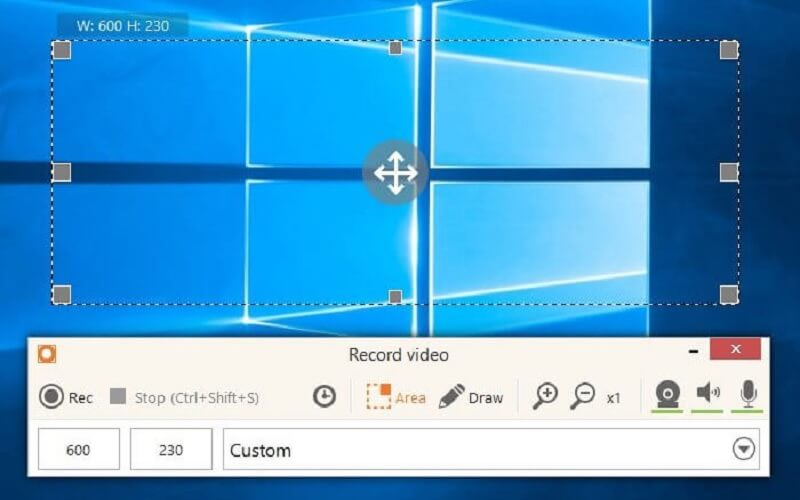
Icecream Screen Recorder היא תוכנת הקלטת מסך אוניברסלית וידידותית המאפשרת לך ללכוד כל אזור במסך שלך, כולל כל שולחן העבודה, חלון ספציפי או אזור מותאם אישית. התוכנה מגיעה עם מגוון אפשרויות הקלטה, כגון הקלטת אודיו, צילומי מצלמת אינטרנט וצלילי מערכת. ניתן גם להתאים את איכות ההקלטה, לבחור את קצב הפריימים ולהגדיר טיימר להקלטה אוטומטית. בין אם אתה צריך ליצור מדריך, להקליט סרטון משחק או ללכוד שיחת וידאו, Icecream Screen Recorder סיפק אותך.
- יתרונות
- לאחר שהקלטת את הסרטון שלך, תוכל להשתמש בעורך הווידאו המובנה כדי לחתוך, לחתוך או למזג קליפים, להוסיף טקסט, צורות או תמונות ולהחיל אפקטים חזותיים.
- מקליט מסך של Icecream תומך במגוון פורמטים של קבצי פלט, כולל MP4, AVI, MOV ו-GIF.
- חובבי מקליט מסך יכולים גם לבחור את ה-codec של הווידאו ולהתאים את קצב הסיביות של הווידאו כדי לייעל את גודל הקובץ ואיכותו.
- חסרונות
- הגרסה החינמית מגבילה את זמן ההקלטה לחמש דקות בלבד.
- כמה חובבים דיווחו על בעיות בסנכרון אודיו ואיכות וידאו, במיוחד בעת הקלטת תוכן ברזולוציה גבוהה.
- הגרסה בתשלום עשויה להיות יקרה מדי עבור משתמשים מסוימים.
6. Veed.io
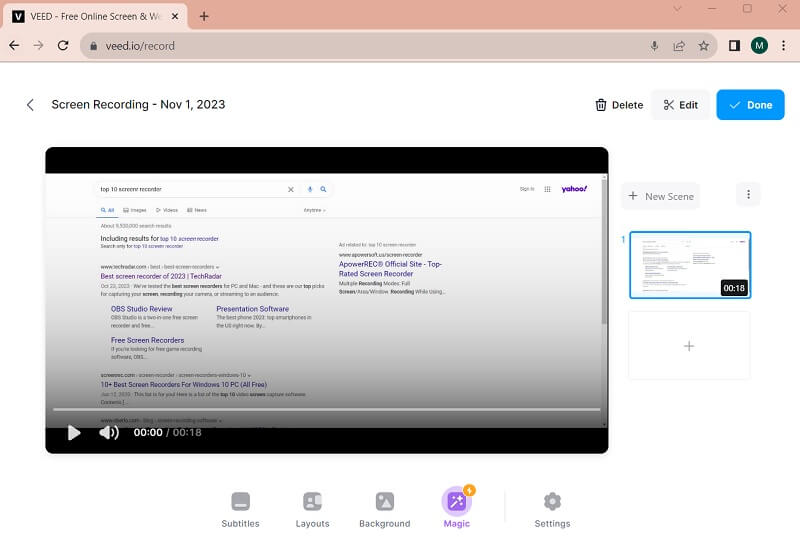
מקליט מסך Veed.io הוא פלטפורמה מקוונת המאפשרת למשתמשים ללכוד מסכי מחשב וכרטיסיות של Windows. אתה יכול לצלם מסך את דפדפני האינטרנט שלך, המתאימים ללכידת זרמים וסרטונים מקוונים. זה מבוסס אינטרנט, כך שאתה לא צריך להוריד או להתקין תוכנה כלשהי. עם יישום זה, אתה יכול לתפוס מסך שלם או יחסים מותאמים אישית.
- יתרונות
- מקליט מסך Veed.io הוא חינם לשימוש.
- זה מאפשר לך להקליט אודיו גם מהמיקרופון וגם מהמחשב.
- אתה יכול להתאים אישית את איכות הווידאו וקצב הפריימים של ההקלטה שלך.
- חסרונות
- זמן ההקלטה המרבי של אפליקציה זו מוגבל ל-30 דקות.
- אתה יכול לשמור את ההקלטה שלך רק ב-MP4 עבור
- כלי העריכה מוגבלים וייתכן שלא יספיקו לעריכת וידאו מתקדמת.
7. קליפשאמפ
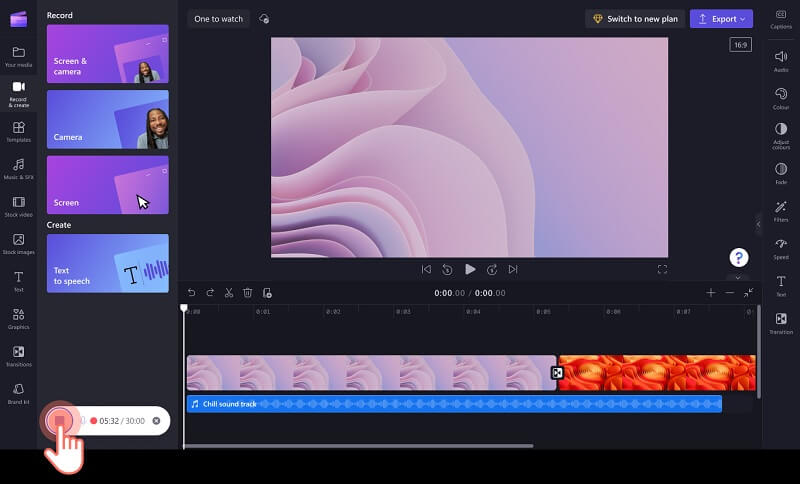
Clipchamp הוא מקליט מסך מבוסס אינטרנט המציע דרך נוחה לצלם סרטונים ללא צורך להוריד או להתקין תוכנה כלשהי. הממשק ידידותי למשתמש, מה שמקל על הניווט והשימוש בו, גם למי שאולי אין להם ניסיון רב בצילום מסך. הפלטפורמה גם מאפשרת לך לייצא את הסרטון המוקלט במסך בפורמטים שונים, בהתאם לצרכים שלך. עם זאת, לגרסה החינמית יש תכונות מוגבלות, בעוד שהגרסאות בתשלום עשויות להיות יקרות.
- יתרונות
- מקליט מסך Clipchamp הוא לגמרי בחינם לשימוש.
- זה מאפשר לך להקליט את המסך שלך באיכות גבוהה.
- אתה יכול לבחור או לבחור כדי להקליט את כל המסך שלך או רק חלון מסוים.
- זה גם מאפשר לך להקליט אודיו יחד עם הקלטת המסך שלך.
- אתה יכול להתאים אישית את הגדרות ההקלטה שלך, כגון קצב פריימים, רזולוציה וקצב סיביות.
- חסרונות
- מקליט מסך Clipchamp זמין רק עבור דפדפן Google Chrome.
- אין לו תכונות עריכה מתקדמות כמו תוכנות אחרות להקלטת מסך.
- זה דורש חיבור לאינטרנט כדי להשתמש בו.
8. פלקסקליפ
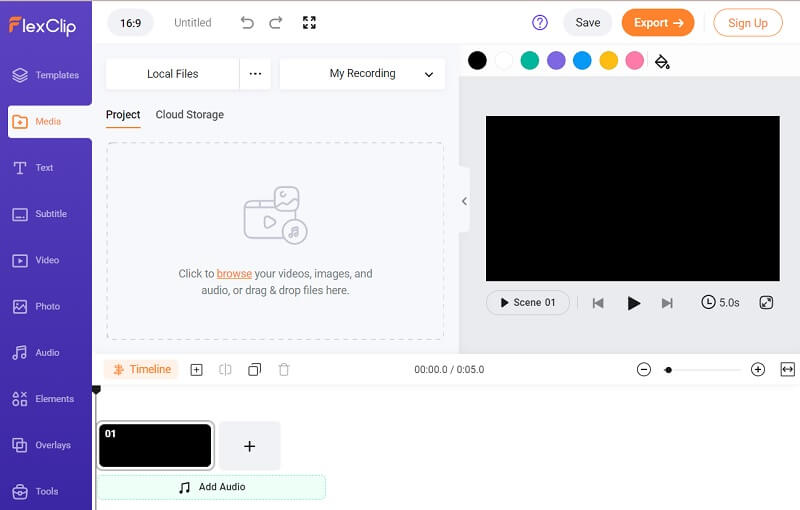
Flexclip הוא כלי נוסף להקלטת מסך המאפשר למשתמשים לצלם פעילות מסך וסרטוני אינטרנט בצורה ייחודית והגונה. שלא כמו מקליט מסך אחרים, הוא מגיע עם כלי עריכת וידאו אינטואיטיבי. יש לו ממשק פשוט המאפשר למשתמשים להקליט מסכים ולפתור בעיות במחשבי Windows שלהם ביעילות. בנוסף, משתמשים יכולים להזין מבחר של תבניות, תמונות מלאי וקובצי מדיה אחרים שניתן להוסיף לסרטון המוקלט שלך.
- יתרונות
- כלי הקלטת המסך מאפשר למשתמשים להקליט את המסך, מצלמת האינטרנט או שניהם בו-זמנית.
- הוא מציע מצבי הקלטה שונים, כולל מסך מלא, גודל מותאם אישית ומצלמת אינטרנט בלבד.
- ניתן לשמור את קבצי הפלט או הסרטונים במיכלים שונים, כמו MP4, MOV, AVI ועוד.
- מקליט מסך Flexclip מאפשר למשתמשים להקליט בנפרד אודיו של מערכת ואודיו של מיקרופון, וזה מצוין ליצירת סרטוני הדרכה.
- חסרונות
- הכלי חסר תכונות עריכה מתקדמות, כך שמשתמשים עשויים להצטרך להשתמש בתוכנת עריכת וידאו נפרדת כדי לשנות את הסרטונים המוקלטים.
- חלק מהמשתמשים דיווחו מדי פעם על בעיות איחור והקפאה בזמן הקלטת המסך שלהם, מה שעלול להיות מתסכל.
- לגרסה החינמית של מקליט מסך Flexclip יש סימן מים על סרטוני הווידאו המוקלטים, שאולי אינו אידיאלי עבור משתמשים מסוימים.
9. נול
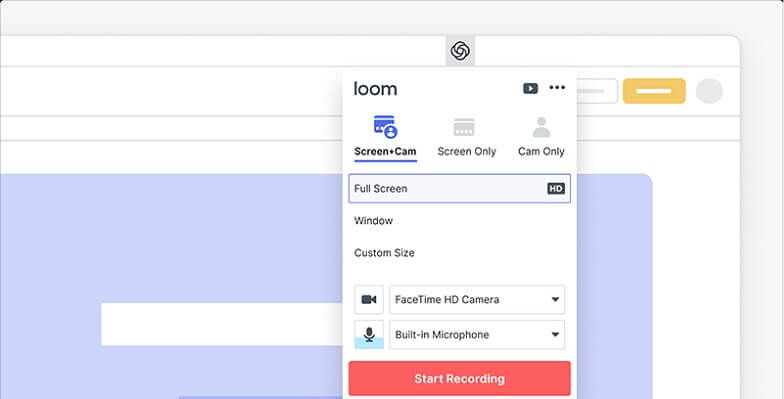
Loom הוא כלי הקלטת מסך חזק וקל לשימוש המאפשר לך לצלם וידאו של מסך המחשב, מצלמת האינטרנט והמיקרופון שלך. זה מושלם ליצירת סרטוני הדרכה, הקלטת מצגות או שיתוף המסך שלך עם עמיתים וחברים. עם Loom, אתה יכול לצלם את המסך שלך, לספר את הפעולות שלך ולשתף את הסרטון שלך בכמה לחיצות. בנוסף, אתה יכול בקלות לחתוך את הסרטונים שלך, להוסיף כיתובים, לשתף אותם באמצעות דואר אלקטרוני או מדיה חברתית, או להטמיע אותם באתר האינטרנט שלך. תן לנול לנסות ולהתחיל ליצור הקלטות מסך במראה מקצועי עוד היום!
- יתרונות
- חובבי וידאו יכולים להחליט לצלם אודיו, וידאו ושניהם.
- Loom מציע מגוון כלי עריכה, כגון חיתוך, חיתוך והוספת טקסט.
- זוהי דרך יעילה בזמן לתקשר עם עמיתים, לקוחות או לקוחות, מכיוון שהיא מונעת את הצורך בהסברים ארוכים באמצעות דואר אלקטרוני או טלפון.
- אתה יכול להקליט את המסך שלך ואת עצמך בו זמנית.
- חסרונות
- נול דורש חיבור לאינטרנט כדי לתפקד.
- הגרסה החינמית של Loom מאפשרת לך לאחסן עד 25 סרטונים בלבד.
- איכות הווידאו עשויה להיות מושפעת ממהירות החיבור לאינטרנט.
10. Screencastify
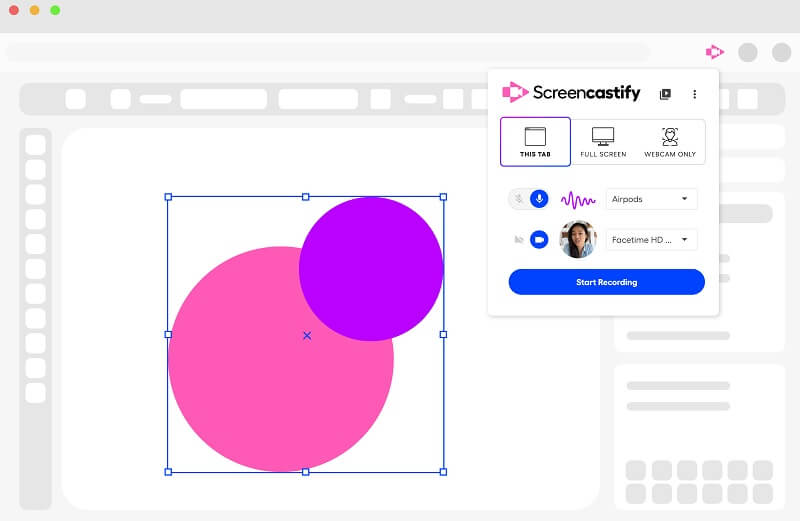
Screencastify הוא כלי הקלטת מסך המאפשר למשתמשים לצלם אודיו, וידאו ופעילות מסך. זוהי דרך יעילה בזמן לתקשר עם עמיתים, לקוחות או לקוחות, מכיוון שהיא מונעת את הצורך בהסברים ארוכים באמצעות דואר אלקטרוני או טלפון. Screencastify גם מאפשר לך להקליט את המסך שלך ואת עצמך בו זמנית.
- יתרונות
- Screencastify מאפשר למשתמשים לצלם אודיו, וידאו ופעילות מסך.
- Screencastify משתלב עם Google Drive ושירותי אחסון ענן אחרים.
- Screencastify מציעה גרסה חינמית עם תכונות בסיסיות.
- חסרונות
- Screencastify דורש חיבור לאינטרנט כדי לתפקד כהלכה.
- הגרסה החינמית של הכלי מאפשרת לך לאחסן עד 50 סרטונים בלבד.
- איכות הווידאו עשויה להיות מושפעת ממהירות החיבור לאינטרנט.
חלק 2. שאלות נפוצות אודות Step Recorder
מהו מקליט צעדים?
Step Recorder הוא כלי משולב ב-Windows המאפשר למשתמשים להקליט ולתעד את השלבים שננקטו במחשב. זה יכול להיות מועיל למטרות פתרון בעיות, הדרכה ותיעוד.
כיצד אוכל לגשת ל- Step Recorder?
כדי לגשת ל-Step Recorder במכשיר Windows, עבור לתפריט התחל וחפש את Step Recorder או psr.exe. לחץ על האפשרות Steps Recorder או "psr.exe" שמופיעה כדי להפעיל את הכלי.
באיזה פורמט קובץ שומר Step Recorder?
Step Recorder שומר הקלטות בפורמט קובץ ZIP. קובץ ה-ZIP מכיל מסמך HTML המציג את השלבים המוקלטים ואת כל ההערות שנוספו במהלך ההקלטה.
האם ניתן להשתמש ב-Step Recorder בכל הגירסאות של Windows?
Step Recorder זמין ב-Windows 7, 8 ו-10. עם זאת, ייתכן שהוא לא יהיה זמין בכל המהדורות של Windows. בנוסף, ייתכן שארגונים מסוימים השביתו או הגבילו את הגישה לכלי.
הקלטת שולחן העבודה של Windows יכולה לעזור ביצירת הדרכות, להציג את הכישורים שלך או ללכוד רגע מצחיק. קיימות מספר אפשרויות חינמיות ותשלום של תוכנת הקלטת מסך זמינות עבור Windows, כל אחת עם סט תכונות ומגבלות משלה שיכולות להקליט הדרכות מסך ופתרון בעיות כמו Step Recorder. בעת בחירת מקליט מסך, שקול גורמים כגון איכות הקלטה, פורמטים נתמכים של קבצים, קלות שימוש ותאימות למערכת שלך. למרבה המזל, הרשימה של מקליט צעדי בעיה הוא מדריך שימושי להחלטה שלך.
צלם פעילויות מסך עם אודיו, פגישות מקוונות, סרטוני משחק, מוזיקה, מצלמת אינטרנט וכו'.



 הורדה מאובטחת
הורדה מאובטחת


